
إذا كنت تريد أن تعرف لماذا إنستغرام لا يعمل وما هي الأسباب والحلول لهذه المشكلة الصغيرة أو الكبيرة (اعتمادًا على كيفية استخدامها) ، لقد وصلت إلى المكان الصحيح ، حيث سنشرح في هذه المقالة أسباب توقفها عن العمل وكيف يمكنك ذلك اصلحه.
يشعر الكثير من المستخدمين بالتوتر عندما لا يعمل تطبيق WhatsApp، لأنه أصبح منصة التواصل (وليس المراسلة فقط) الأكثر استخدامًا في جميع أنحاء العالم. ومع ذلك ، يقدر الآخرون ذلك من خلال التمتع بساعات قليلة من الراحة حتى يتم حل المشكلة التي تؤثر عليهم.
أول شيء يجب معرفته عن Instagram هو كيفية عمله. مثل أي تطبيق آخر متصل بالإنترنت يتصل بأشخاص آخرين ، هذه الشبكة الاجتماعية يستخدم الخوادم حيث يتم استضافة جميع المعلومات.
إذا توقفت هذه عن العمليقوم التطبيق بذلك أيضًا ، نظرًا لأنه ليس بسبب تشغيله ، فإنه لا يستضيف محتوى على الجهاز ، وإذا لم يكن هناك اتصال بالإنترنت ، فلا يمكن فعل الكثير أو لا شيء.
الخوادم معطلة
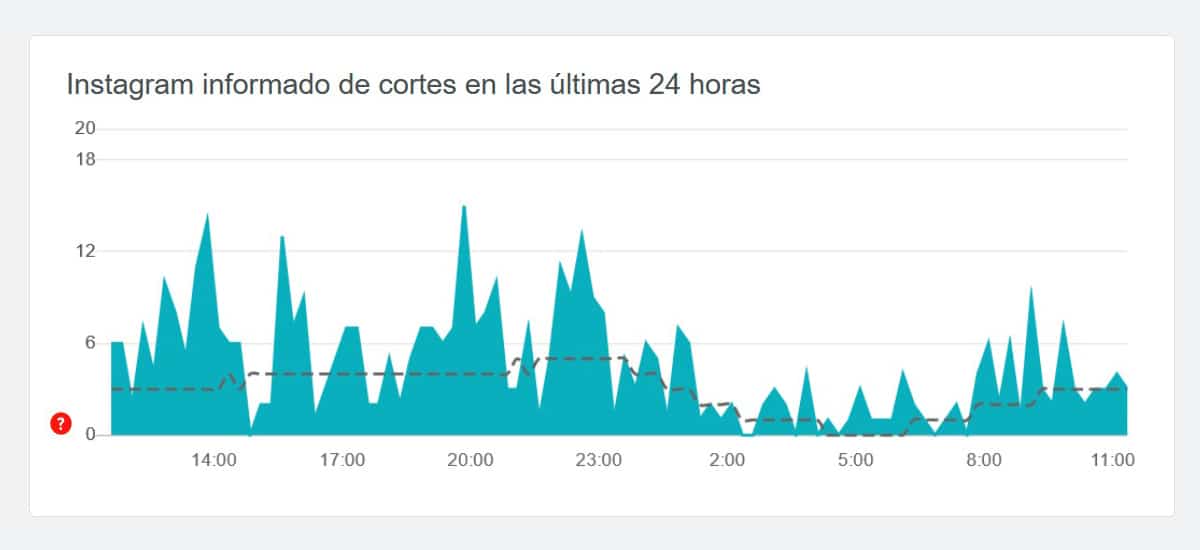
مع الأخذ في الاعتبار هذه الفرضية ، إذا توقفت خوادم Instagram عن العمل ، فلن يعرض التطبيق أبدًا محتوى جديدًا ، لذلك يمكننا فقط اجلس وانتظر من أجل حل المشكلة.
يستخدم Instagram خوادم منتشرة في جميع أنحاء العالم ، لذلك لا يتوقف أبدًا عن العمل في جميع أنحاء العالم ، ولكن عندما يتعطل ، فإنه يفعل ذلك في بلدان أو مناطق معينة. أول شيء يجب علينا فعله لاستبعاد المشكلة التي قدمها Instagram على هاتفنا الذكي هو الذهاب إلى Down Detector.
كاشف أسفل يسمح لنا بمعرفة عدد الحوادث التي أبلغ عنها المستخدمون في آخر 24 ساعة. إذا كان الرقم مرتفعًا جدًا في منطقتنا (تظهر هذه المعلومات أيضًا على الويب) ، فيمكننا افتراض أنه يمكننا نسيان Instagram لبضع ساعات حتى يتم حل المشكلة.
من جانبنا ، لا يمكننا فعل أي شيء آخر على الإطلاق. لا يهم إذا قمت بإعادة تشغيل هاتفك الذكي وحذف التطبيق وإعادة تثبيته ... إذا لم يكن هناك اتصال بالخوادم ، فلن يعمل التطبيق مرة أخرى حتى تتم استعادته.
هل لديك اتصال بالإنترنت؟
في بعض الأحيان مشاكل تشبه الجبال حل أبسط مما قد تتوقعه في البداية. كما ذكرت في بداية هذه المقالة ، Instagram هو تطبيق يتطلب الإنترنت للعمل. إذا لم يكن هناك إنترنت ، فلن يعرض التطبيق أي محتوى.
أول شيء يجب التحقق منه هو ذلك ليس لديك وضع الطائرة متصل. للقيام بذلك ، عليك فقط التحقق من ظهور طائرة في الجزء العلوي من الشاشة. إذا كان الأمر كذلك ، لإلغاء تنشيطه ، يجب عليك تحريك الشاشة من أعلى إلى أسفل والنقر فوق الزر الذي يحمل رمز طائرة.

إذا لم يكن لديك وضع الطائرة نشطًا ، فعليك التحقق مما إذا كان أنت متصل بشبكة Wi-Fi أو إذا كان لديك بيانات الجوال. إذا ظهر مثلث مقلوب في الأعلى ، فأنت متصل بشبكة Wi-Fi. إذا كان الأمر كذلك ولم يعمل Instagram ، فقم بزيارة أحد مواقع الويب للتأكد من أن لديك إنترنت.
إذا كان لا يزال لا يعمل ، فنحن بحاجة إلى التحقق مما إذا كانت لدينا بيانات الجوال. إذا كان يظهر 3G / 4G أو 5G في الأعلى من الشاشة ، سيكون لدينا بيانات ، لكن هذا لا يؤكد لنا أن لدينا إنترنت. للتحقق من ذلك ، نفتح المتصفح ونزور صفحة ويب للتحقق من توفر الإنترنت.
إذا كان Instagram لا يزال لا يعمل ، فيجب علينا التحقق مما إذا كان التطبيق الوصول إلى بيانات الجوال من هاتفنا الذكي. للقيام بذلك ، يجب علينا الوصول إلى قسم بيانات الهاتف المحمول ضمن إعدادات المحطة الخاصة بنا ، وتحديد Instagram والتحقق مما إذا كان ضمن خيارات التطبيق ، لديه إمكانية الوصول إلى الإنترنت.
حدث التطبيق
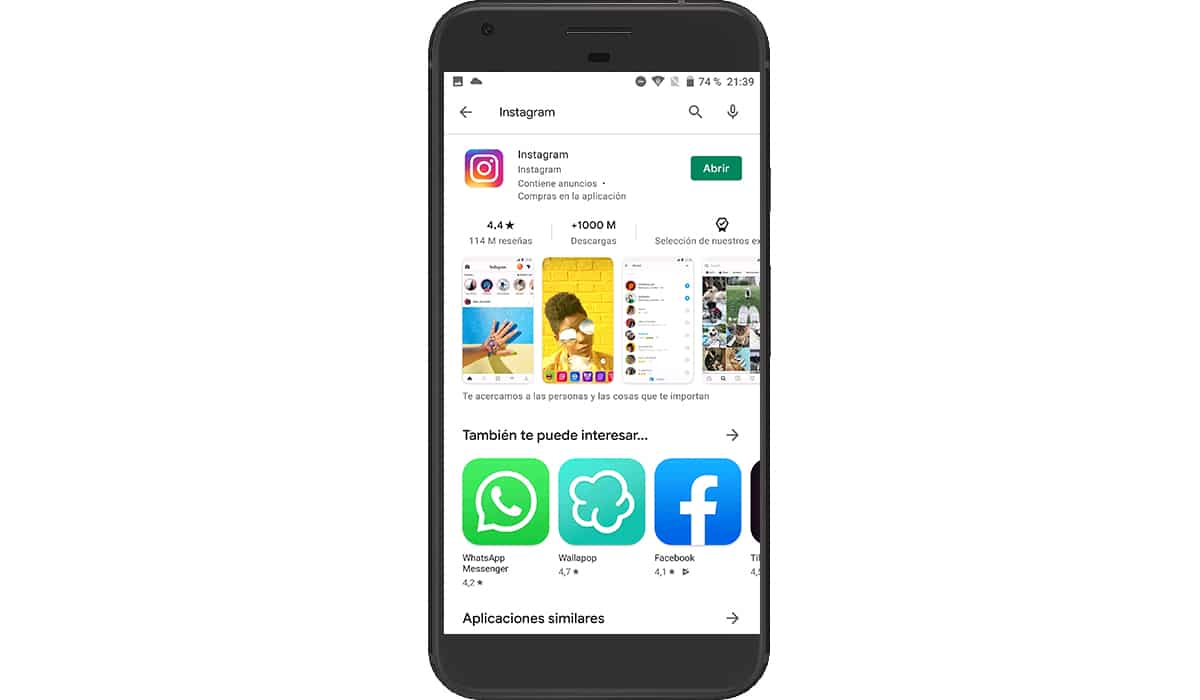
على الرغم من أن هذا ليس معتادًا ، نظرًا لأنها ليست لعبة عبر الإنترنت ، فمن المحتمل أن يقوم Instagram في بعض المناسبات بإدخال تغيير في التطبيق يتطلب منا تحديثه لتتمكن من الوصول إلى خوادمهم.
للتحقق مما إذا كان لدينا تحديث معلق ، في iOS ، يجب علينا الوصول إلى متجر التطبيقات ، والنقر فوق الصورة الرمزية الجديدة وتحريك النافذة لأسفل ، للتحقق مما إذا كان بين التحديثات المعلقة لدينا بعض التحديثات.
على نظام Android ، نذهب إلى Play Store ، وننقر على القائمة المنسدلة في الزاوية اليسرى العليا وحدد التطبيقات. في تلك اللحظة، سيتم عرض جميع التطبيقات التي لديها تحديث معلق للتثبيت.
Instagram يعمل فقط عندما أفتحه
إذا كان Instagram يعمل فقط عند فتحه ، فذلك بسبب عدم تنشيط الوظيفة في الخلفية من التطبيق. يسمح هذا للتطبيق بالتحديث في الوقت الفعلي ويعرض لنا الإشعارات فور حدوثها ، وليس فقط عند فتح التطبيق.
إذا كان هاتفنا الذكي هو iPhone، يجب علينا الوصول إلى إعدادات الجهاز الخاص بنا ، والبحث عن تطبيق Instagram وتنشيط التحديث في مربع الخلفية.
إذا كان هو الهاتف الذكي الروبوت، نصل إلى إعدادات المحطة الخاصة بنا ، وننقر على البرامج - Instagram وننشط علامة تبويب التشغيل في الخلفية.
فرض إغلاق التطبيق

أحيانًا يكون الحل الأبسط لـ أغلق التطبيق مباشرة وإعادة فتحه. تستفيد التطبيقات من ذاكرة التخزين المؤقت ، وهي ملفات تسمح بتحميل أسرع لجميع المعلومات التي يعرضها التطبيق. في بعض الحالات ، لا يوجد اتصال بين التطبيق وذاكرة التخزين المؤقت ، لذلك يوصى بشدة بإغلاق التطبيق وإعادة فتحه.
لإغلاق تطبيق على كل من iOS و Android ، يتعين علينا تمرير إصبعنا من أسفل إلى أعلى الشاشة حتى يتسنى ذلك يتم عرض جميع التطبيقات التي كانت مفتوحة في ذلك الوقت.
بعد ذلك ، ننتقل إلى اليسار للعثور على تطبيق Instagram و نتسلق لإزالته من الذاكرة بحيث لا يستخدم ذاكرة التخزين المؤقت في المرة التالية التي نقوم بتشغيلها.
مسح ذاكرة التخزين المؤقت Instagram
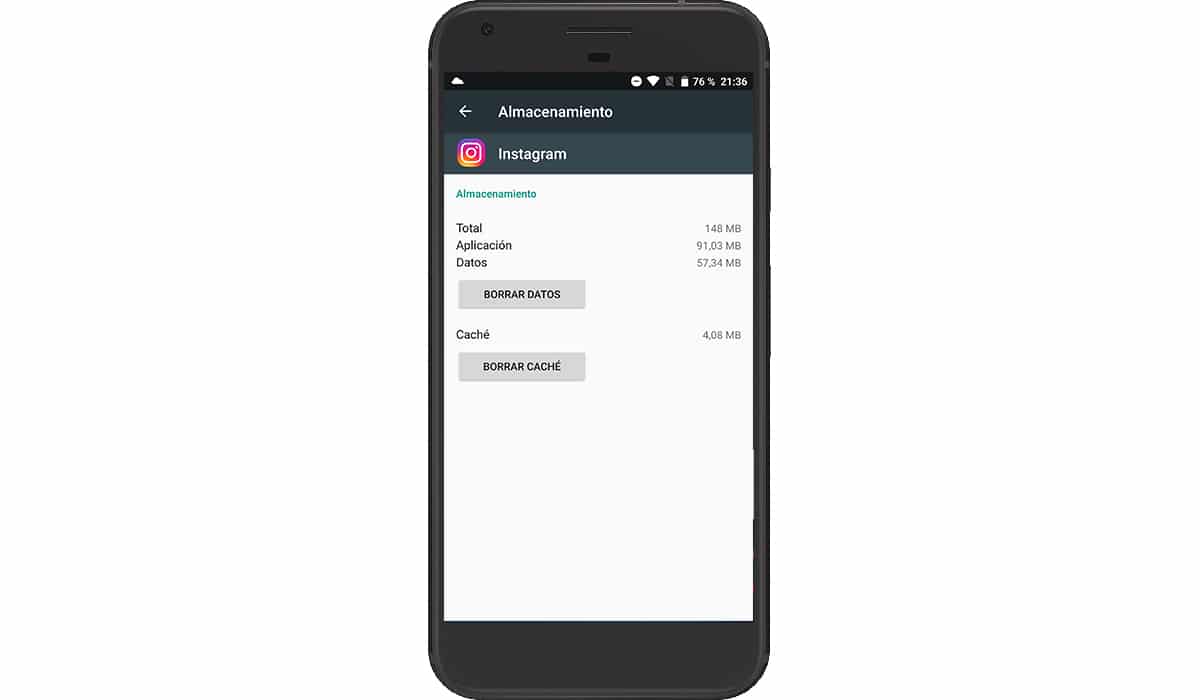
قد تستمر ذاكرة التخزين المؤقت في التأثير على تشغيل التطبيق ، ولكن هذه المرة ، ليست ذاكرة التخزين المؤقت المخزنة في الذاكرة (التي يتم حذفها عند إغلاق التطبيق) ولكن ذاكرة التخزين المؤقت في الملفات. من أول الأشياء التي يجب القيام بها عند تعطل التطبيق ، إلى جانب إغلاق التطبيق مسح ذاكرة التخزين المؤقت للتطبيق، وهي عملية لا يمكننا إجراؤها إلا على Android.
لحذف ذاكرة التخزين المؤقت لـ Instagram ، نقوم بالوصول إلى قائمة الإعدادات الخاصة بجهازنا ، والنقر فوق البرامج والبحث عن Instagram. ضمن خيارات التطبيق ، دعنا نجد زرًا بالاسم مسح ذاكرة التخزين المؤقت. انقر فوقه لإزالة جميع آثار ذاكرة التخزين المؤقت للتطبيق بحيث يعيد تحميل جميع الملفات عند بدء تشغيله.
أعد تثبيت التطبيق
إذا لم يعمل أي من الحلين أعلاه على تشغيل التطبيق مرة أخرى ، فيجب أن نبدأ في استخدام إجراءات أكثر صرامة كما هو الحال مع إزالة التطبيق من أجهزتنا وإعادة تثبيته. من خلال عدم تخزين المحتوى على أجهزتنا ، لا نحتاج إلى عمل نسخة احتياطية من محتواها ، حتى نتمكن من محوها بأمان دون الخوف من فقدان المعلومات.
إلى قم بإزالة التطبيق على iOS، يجب الضغط على أيقونة التطبيق لأكثر من ثانية واختيار حذف التطبيق. إذا لم يتم تحديث جهازك إلى أحدث إصدار من iOS ، فعند الضغط مع الاستمرار على أيقونة التطبيق ، ستتغير الرموز إلى الرقص. في تلك اللحظة ، يجب عليك النقر فوق علامة الطرح (-) التي تظهر في الزاوية اليسرى العليا من التطبيق.
إذا كان جهازك مُدارًا بواسطة Android ، فما عليك سوى الضغط مع الاستمرار على أيقونة التطبيق وتحريك الرمز إلى الأعلى ، وتحديدًا إلى الخيار إزالة التطبيق. التطبيق الآخر المعروض ، Remove Icon ، سيزيل الرمز فقط من الشاشة الرئيسية.
أعد تشغيل الجهاز

في الحوسبة ، يتم حل العديد من المشكلات بطريقة بسيطة إعادة تشغيل النظام. عند إعادة تشغيل الجهاز ، سواء كان هاتفًا ذكيًا أو كمبيوترًا ، يعود نظام التشغيل إلى الأشياء في مكانهالذلك ، إذا لم يعملوا من قبل بسبب مشكلة في ذلك ، بعد إعادة التشغيل ، يجب عليك القيام بذلك مرة أخرى.